Spring Cloud 实战二:Client的创建和高可用
Hello大家好,我是初晨,本章我们学习SpringCloud Client的使用。大家有问题和意见可以发邮箱mr_beany@163.com
一:创建SpringCloud Client
创建步骤与 创建Spring Cloud Eureka 基本相同,不同的是选取服务时按照下图选择
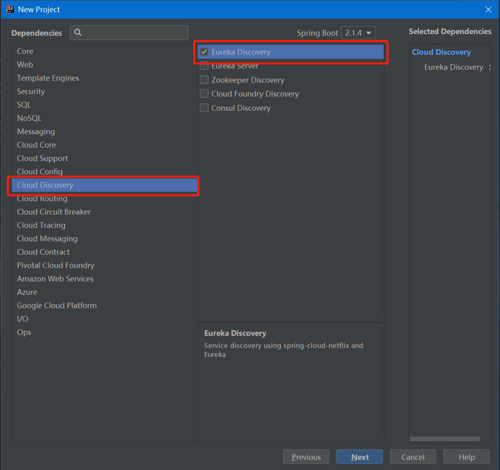
选择Eureka Discovery,引入jar包
二:启动上一节中创建的eureka,这一点必不可少,以后启动其他服务时默认eureka处于开启状态!
三:配置client
1:启动类上加上 @EnableDiscoveryClient
表示该服务是一个client端
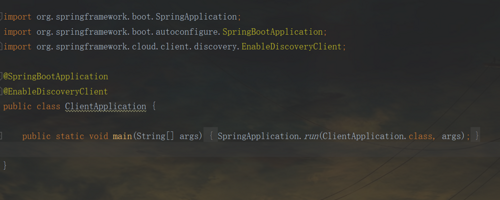
2:配置eureka的地址
添加如下配置来告诉client我们的eureka的地址
 注意:这里我们将application修改为yml文件
注意:这里我们将application修改为yml文件
3:启动项目
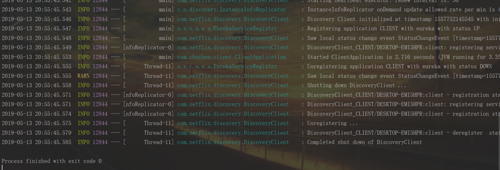 启动之后我们发现项目会自己停止运行。这里我们打开pom文件,添加如下依赖
启动之后我们发现项目会自己停止运行。这里我们打开pom文件,添加如下依赖
<dependency>
<groupId>org.springframework.boot</groupId>
<artifactId>spring-boot-starter-web</artifactId>
</dependency>复制代码
4:再次启动,启动成功
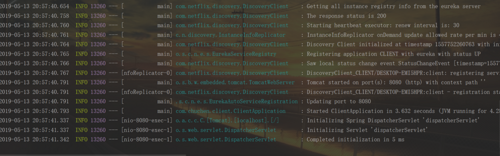
5:打开eureka页面
http://localhost:8761/复制代码
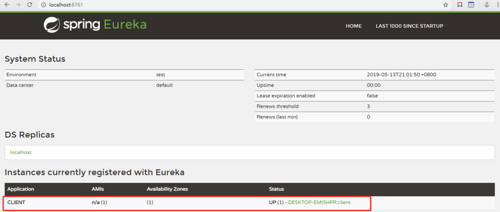
我们发现client已经注册进eureka中
四:高可用
高可用的意思就是我可以为同一个服务注册多个端口运行,这样当其中一个服务挂掉时,就不会影响项目的正常运行
1:修改client默认端口
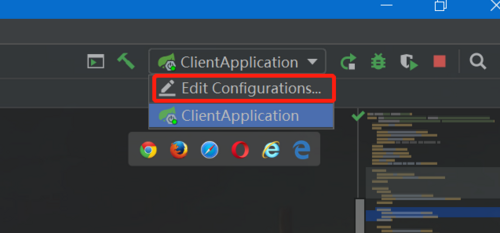
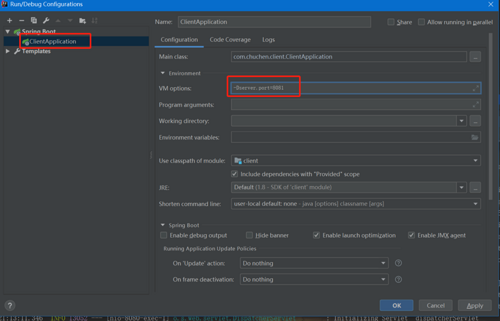
修改端口号为8081
2:添加client服务
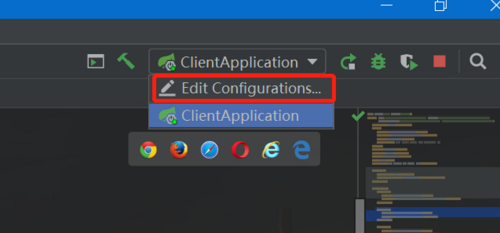
选择复制
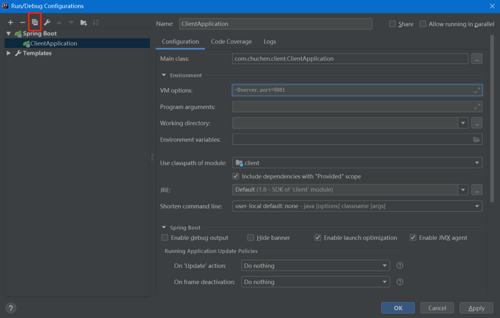
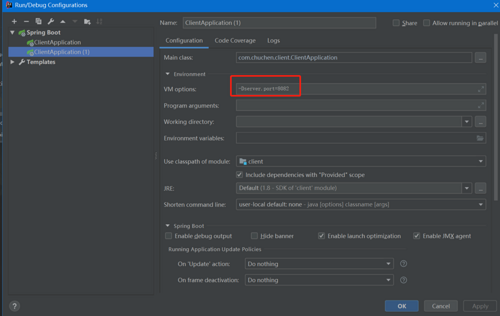
修改端口为8082
3:重启两个client
4:打开eureka启动页面
http://localhost:8761/复制代码
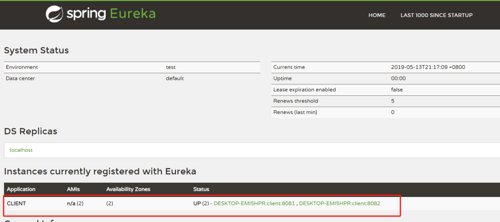
我们可以发现,有两个client注册成功,端口分别为刚配置的8081和8082
五:结尾
感谢大家支持,应用中心接下来陆续更新,感谢大家。
对于springBoot还不了解的朋友可以看我的SpringBoot系列教程
正文到此结束
热门推荐
相关文章
Loading...











![[HBLOG]公众号](http://www.liuhaihua.cn/img/qrcode_gzh.jpg)

